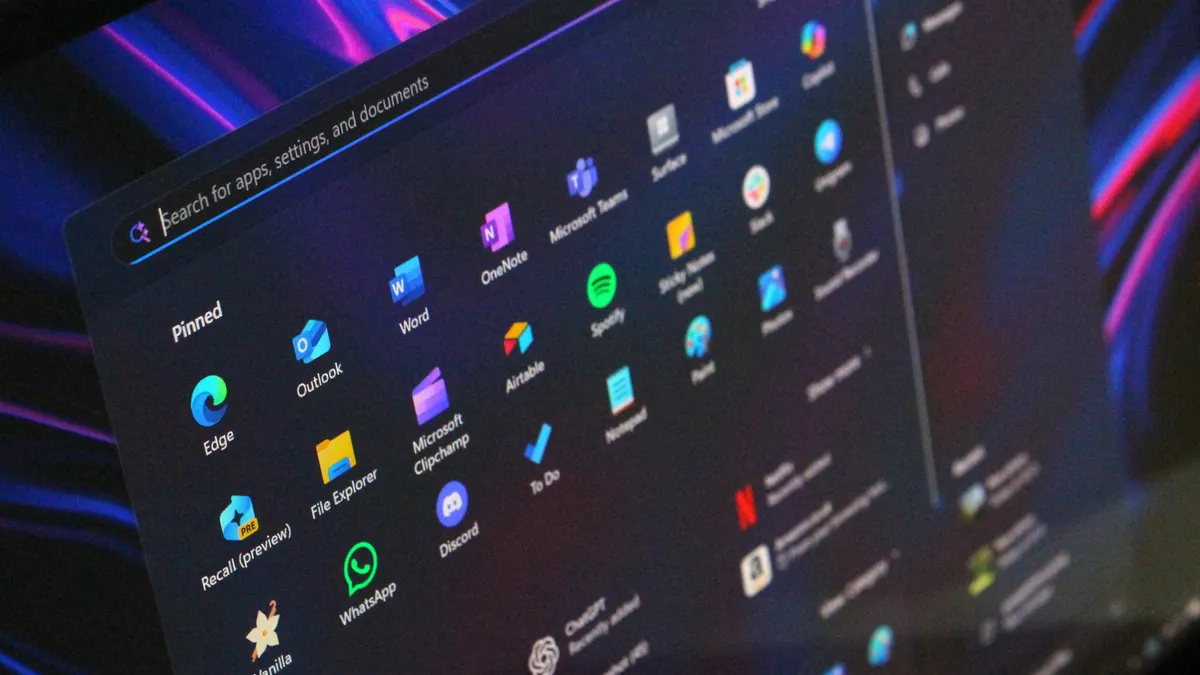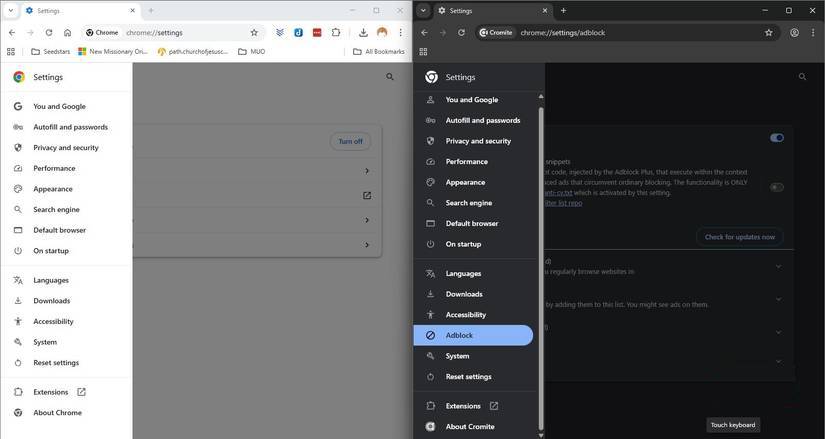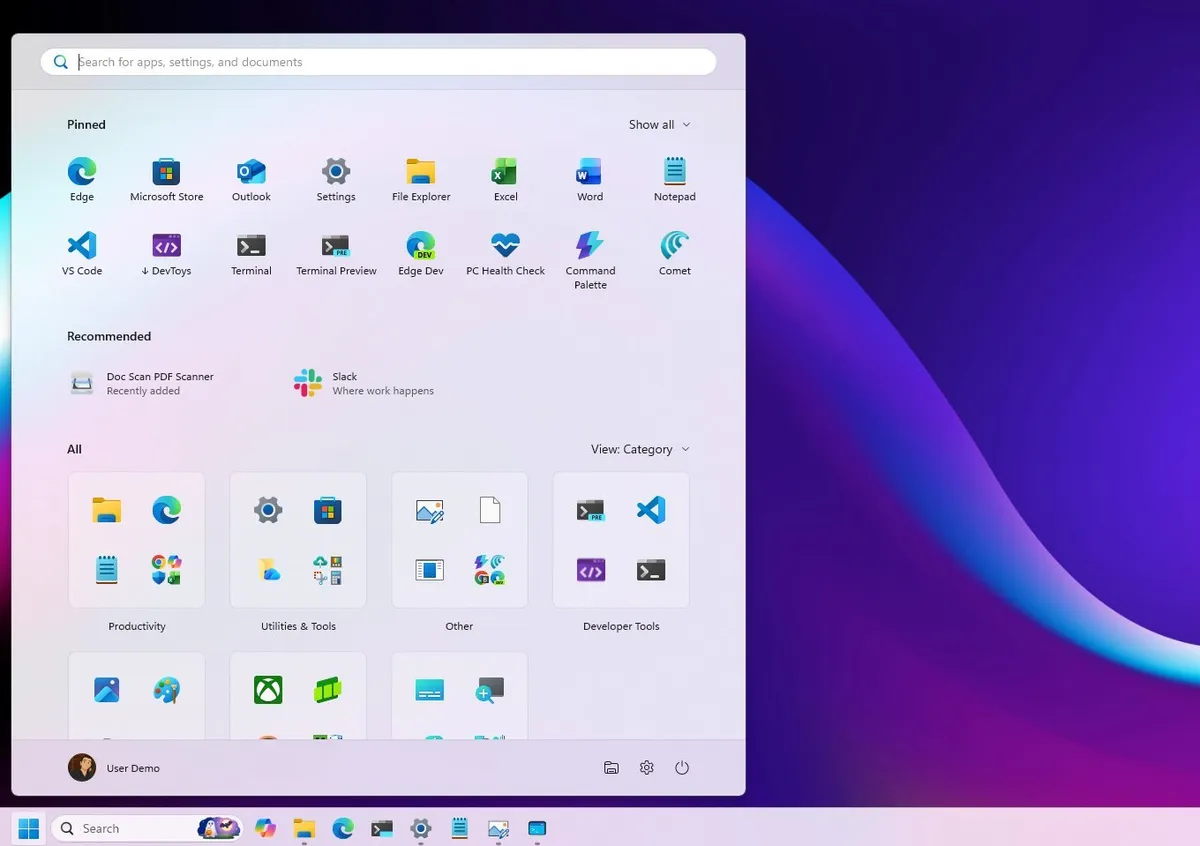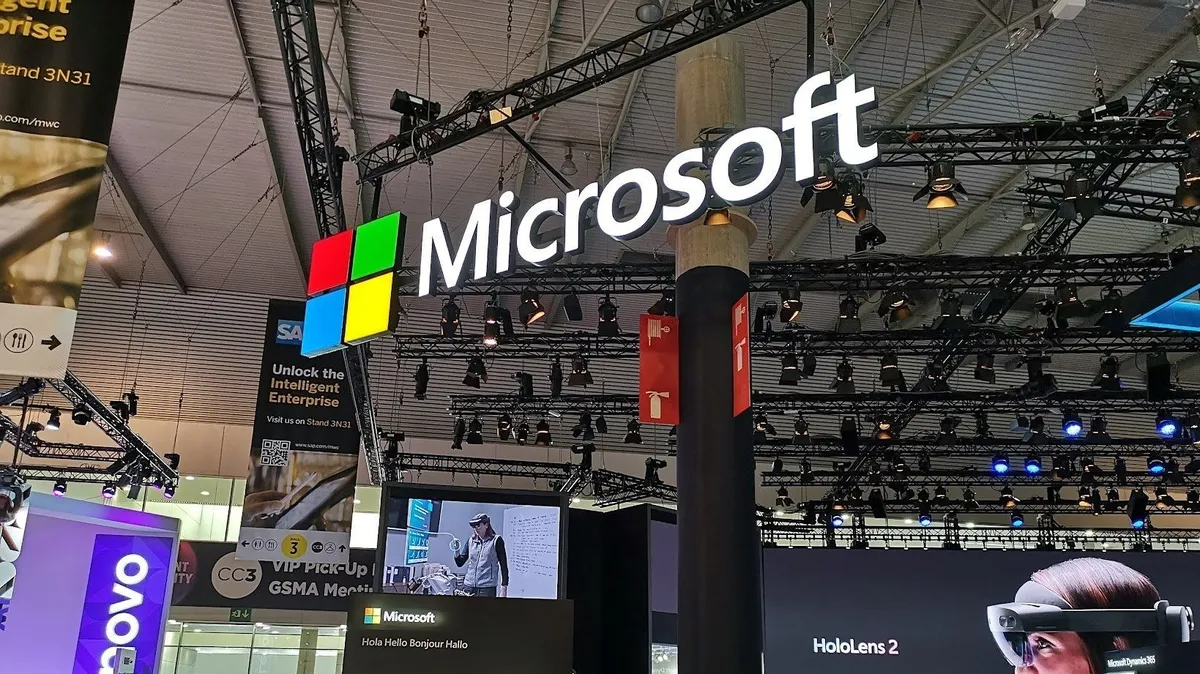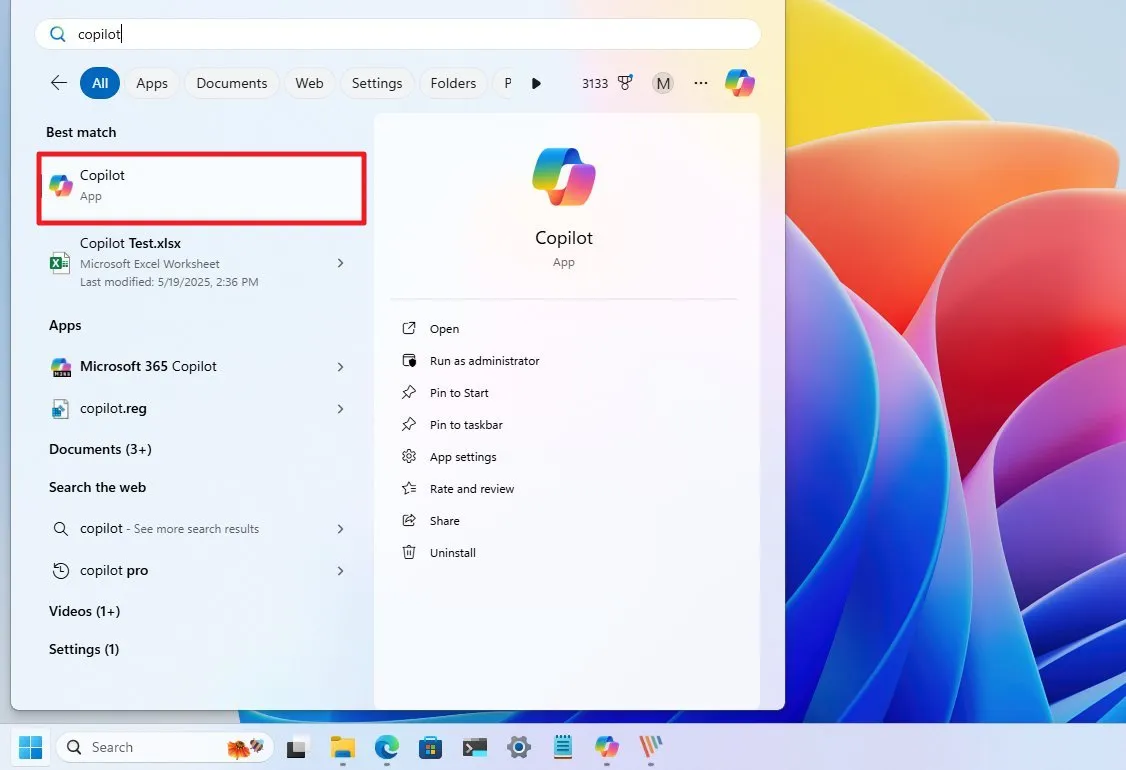Nếu bạn đang sử dụng Windows 10 và vẫn chưa nâng cấp Windows 11 vì lo lắng về chi phí hoặc sợ rằng máy tính của mình không đáp ứng yêu cầu kỹ thuật, thì đây là bài viết bạn đang cần. Microsoft đã và đang cho phép người dùng Windows 10 bản quyền nâng cấp lên Windows 11 hoàn toàn miễn phí, với điều kiện thiết bị của bạn đủ điều kiện phần cứng. Ngay cả khi máy tính không tương thích theo tiêu chuẩn chính thức, vẫn có một số giải pháp giúp bạn cài đặt Windows 11 một cách an toàn và hiệu quả.
Trong bài viết này, SurfaceCity sẽ hướng dẫn bạn 3 cách nâng cấp Windows 11 miễn phí theo khuyến nghị của Microsoft, và thêm 1 phương pháp dành riêng cho những máy tính cũ không tương thích.
1. Windows 11 là gì? Máy tính của bạn có nâng cấp Windows 11 được không?

Windows 11 là phiên bản hệ điều hành mới nhất của Microsoft, được thiết kế với giao diện hiện đại, khả năng xử lý tối ưu hơn và tính bảo mật cao hơn so với Windows 10.
Các yêu cầu hệ thống cơ bản để nâng cấp Windows 11:
-
Bộ xử lý: 1 GHz trở lên, 2 nhân, 64-bit, thuộc danh sách CPU được hỗ trợ
-
RAM: Tối thiểu 4 GB
-
Ổ đĩa: Trống tối thiểu 64 GB
-
TPM 2.0 và Secure Boot đã kích hoạt trong BIOS
-
Card đồ họa tương thích với DirectX 12 trở lên
Cách kiểm tra máy có đủ điều kiện nâng cấp:
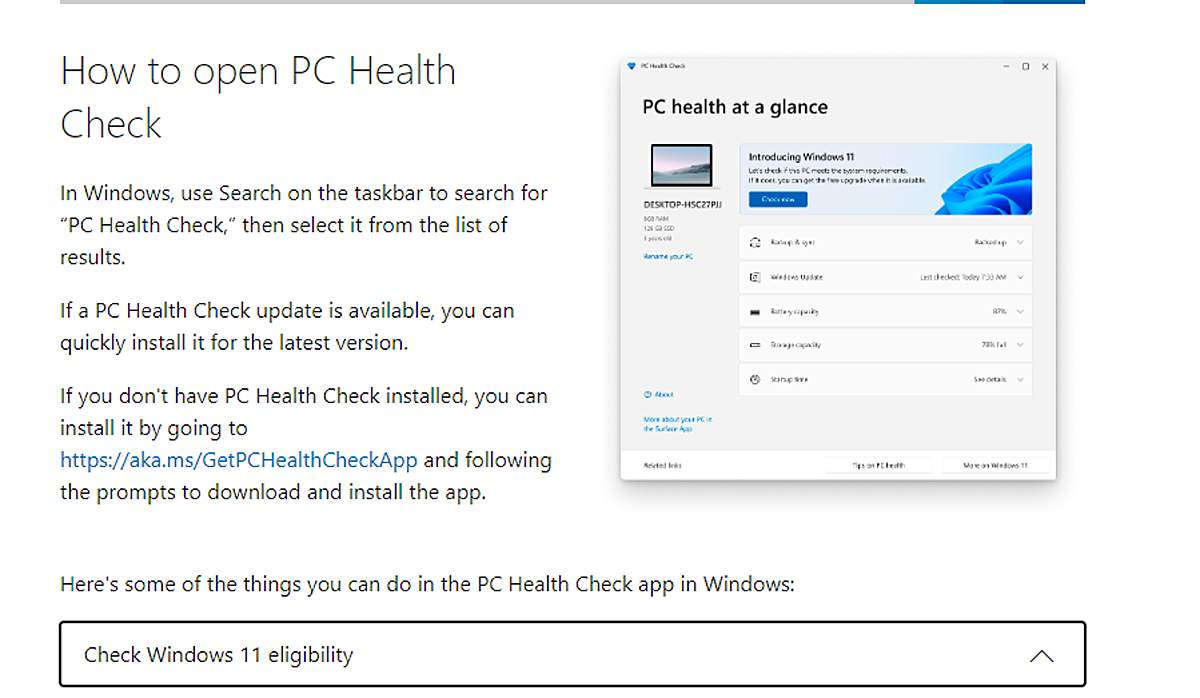
-
Truy cập trang hỗ trợ Windows 11 của Microsoft
-
Tải công cụ PC Health Check
-
Cài đặt và chạy chương trình, nhấn “Check now”
-
Kết quả sẽ hiển thị máy bạn có tương thích hay không
Nếu hệ thống báo tương thích, bạn có thể áp dụng các phương pháp nâng cấp được nêu trong bài. Nếu không, hãy tham khảo mục 4 để biết cách nâng cấp Windows 11 trên máy không đủ điều kiện.
2. Những lợi ích khi nâng cấp Windows 11
Nâng cấp Windows 11 không chỉ để “mới” mà còn để “tốt hơn”
Windows 11 không đơn giản là một bản cập nhật về giao diện. Phiên bản nâng cấp Windows 11 này mang đến nhiều cải tiến thực sự giúp bạn làm việc hiệu quả và an toàn hơn:
-
Giao diện tối giản, tập trung: Thiết kế trung tâm hoá thanh Start Menu, giúp thao tác nhanh chóng hơn
-
Đa nhiệm thông minh: Hỗ trợ Snap Layouts giúp chia cửa sổ làm việc khoa học hơn
-
Tối ưu hiệu suất: Tốc độ khởi động nhanh, phản hồi mượt, tiết kiệm pin trên laptop
-
Bảo mật nâng cao: Yêu cầu phần cứng TPM 2.0 giúp ngăn chặn các rủi ro bảo mật từ gốc hệ thống
-
Tích hợp Microsoft Store mới: Ổn định hơn, hỗ trợ nhiều ứng dụng hơn
Nếu bạn đang sử dụng máy tính làm việc, học tập hoặc giải trí hàng ngày, thì việc nâng cấp lên Windows 11 sớm sẽ mang lại trải nghiệm ổn định và an toàn hơn rất nhiều.
3. Hướng dẫn 3 cách nâng cấp Windows 11 miễn phí (cho máy tương thích)
Cách 1: Nâng cấp trực tiếp qua Windows Update
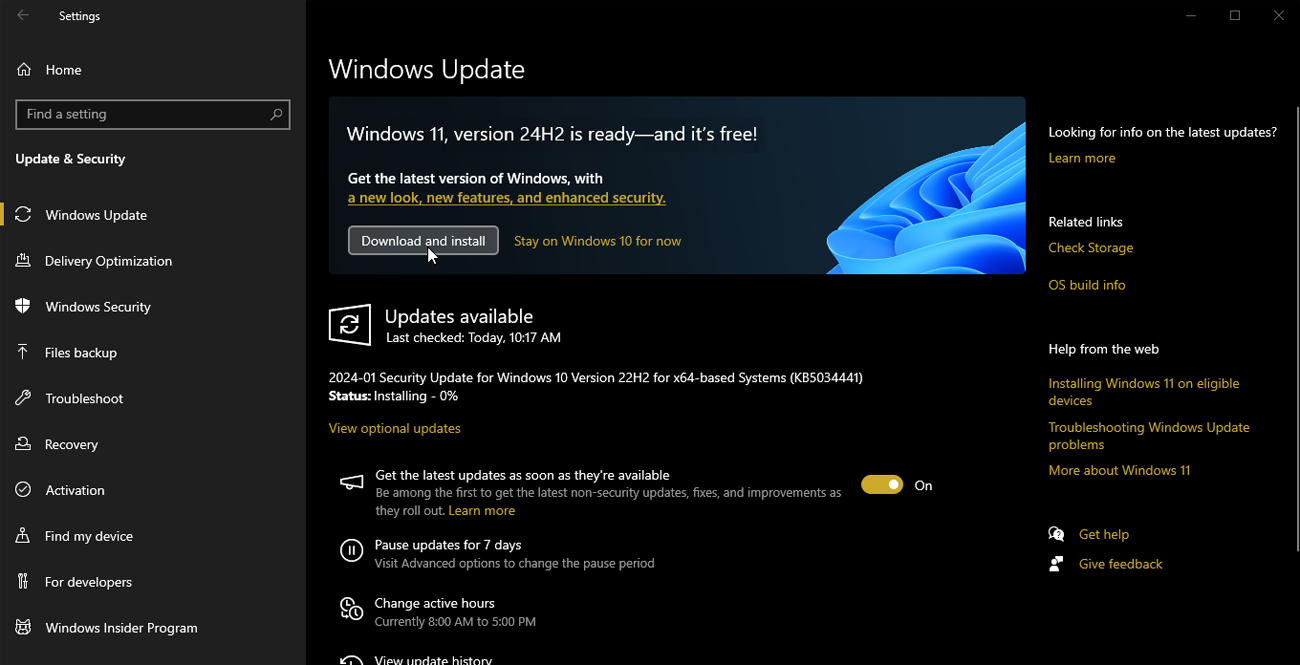
Đây là cách đơn giản và chính thống nhất để nâng cấp Windows 11nếu máy bạn đạt yêu cầu.
Thực hiện như sau:
-
Vào Settings > Update & Security > Windows Update
-
Nhấn Check for updates
-
Nếu có bản cập nhật Windows 11, nhấn Download and Install
-
Quá trình cài đặt sẽ tự động và bạn chỉ cần đợi hoàn tất
Ưu điểm của phương pháp này là nhanh chóng, không mất dữ liệu và được Microsoft hỗ trợ đầy đủ.
Cách 2: Sử dụng Windows 11 Installation Assistant
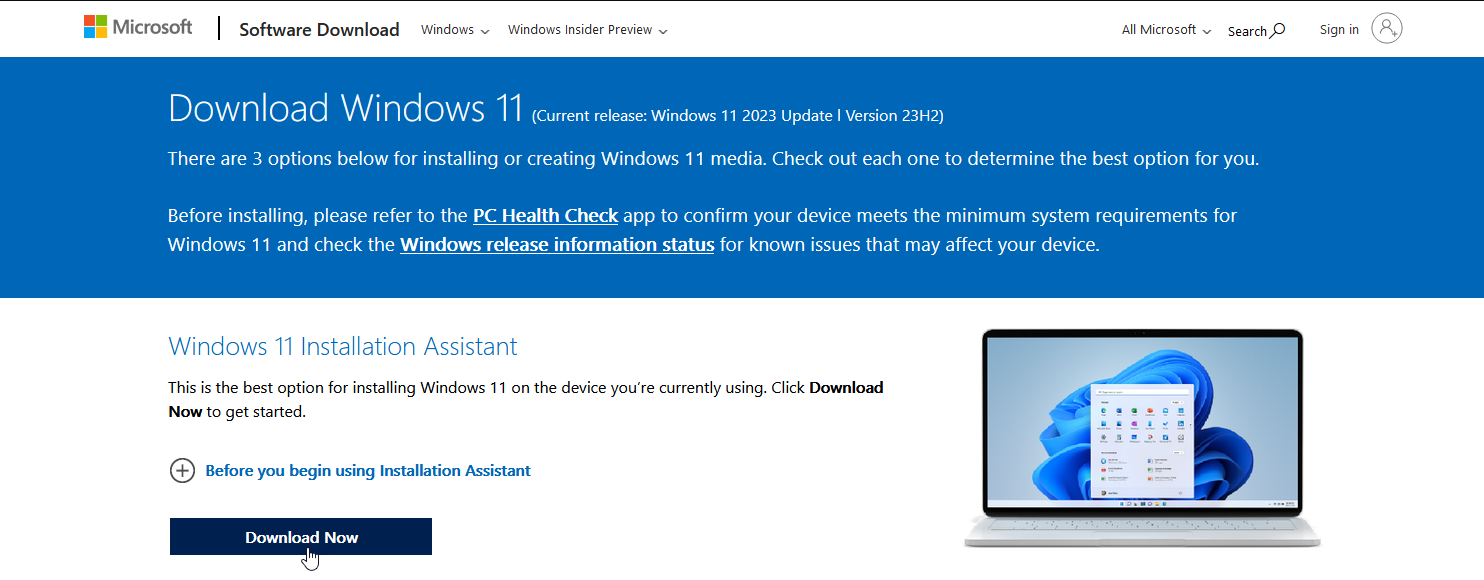
Nếu Windows 11 không hiển thị trong Windows Update, bạn có thể nâng cấp thủ công thông qua công cụ hỗ trợ chính thức.
Các bước thực hiện:
-
Truy cập trang: https://www.microsoft.com/software-download/windows11
-
Tải xuống Windows 11 Installation Assistant
-
Mở công cụ, nhấn Accept and Install
-
Chờ quá trình nâng cấp diễn ra đến khi hoàn tất
Công cụ này phù hợp nếu bạn muốn chủ động nâng cấp mà không cần tạo USB cài đặt.
Cách 3: Dùng Media Creation Tool để tạo USB cài đặt
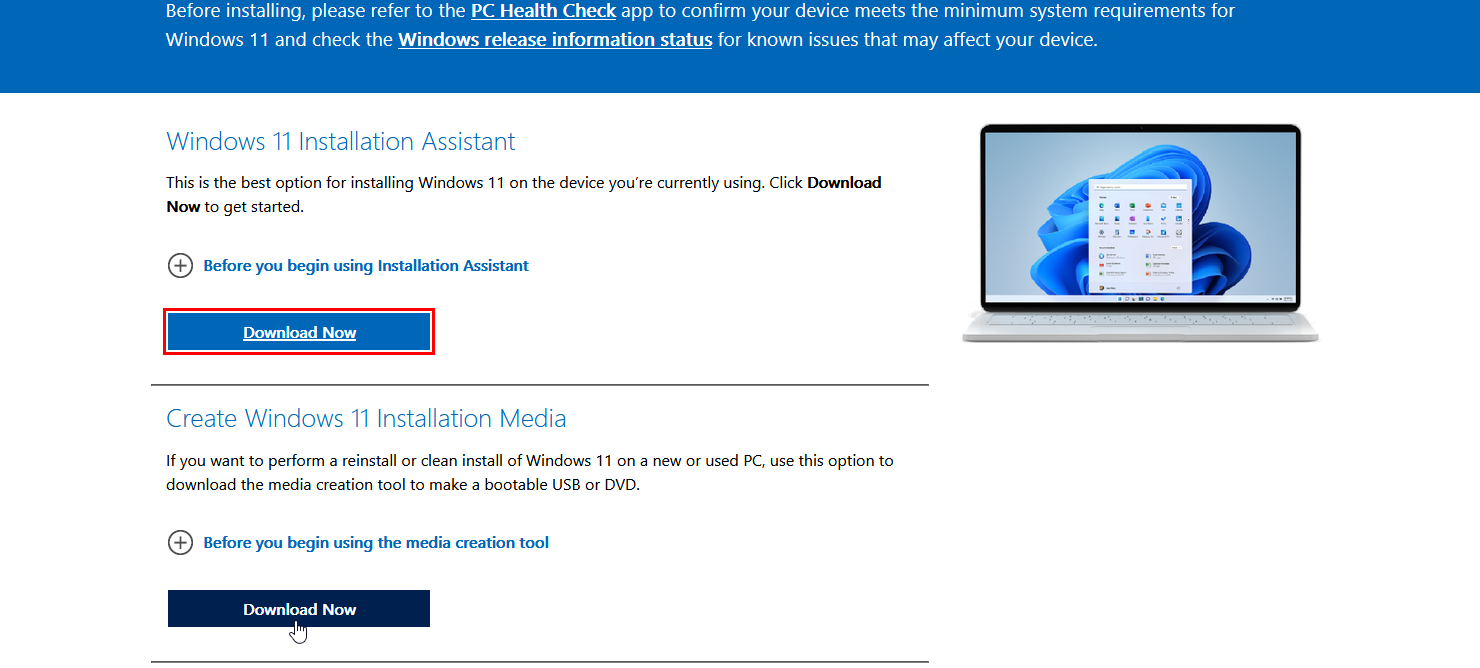
Phù hợp với người dùng muốn linh hoạt hơn trong việc cài đặt hoặc cần cài trên nhiều máy.
Cách thực hiện:
-
Vào trang tải Windows 11 như trên
-
Tải công cụ Media Creation Tool
-
Cắm USB ≥ 8GB
-
Chọn tùy chọn “Create installation media” và làm theo hướng dẫn
-
Sau khi tạo xong, mở setup.exe trong USB để bắt đầu nâng cấp
Công cụ này cho phép bạn giữ lại dữ liệu cũ hoặc cài mới hoàn toàn, tùy nhu cầu.
4. Giải pháp nâng cấp cho máy không tương thích: Dùng Rufus
Nhiều máy tính không đủ TPM 2.0 hoặc dùng CPU đời cũ không thể nâng cấp theo cách thông thường. Tuy nhiên, vẫn có cách “lách” hợp pháp để nâng cấp Windows 11 bằng công cụ Rufus.
Hướng dẫn chi tiết:
1. Tải file ISO Windows 11 từ trang Microsoft
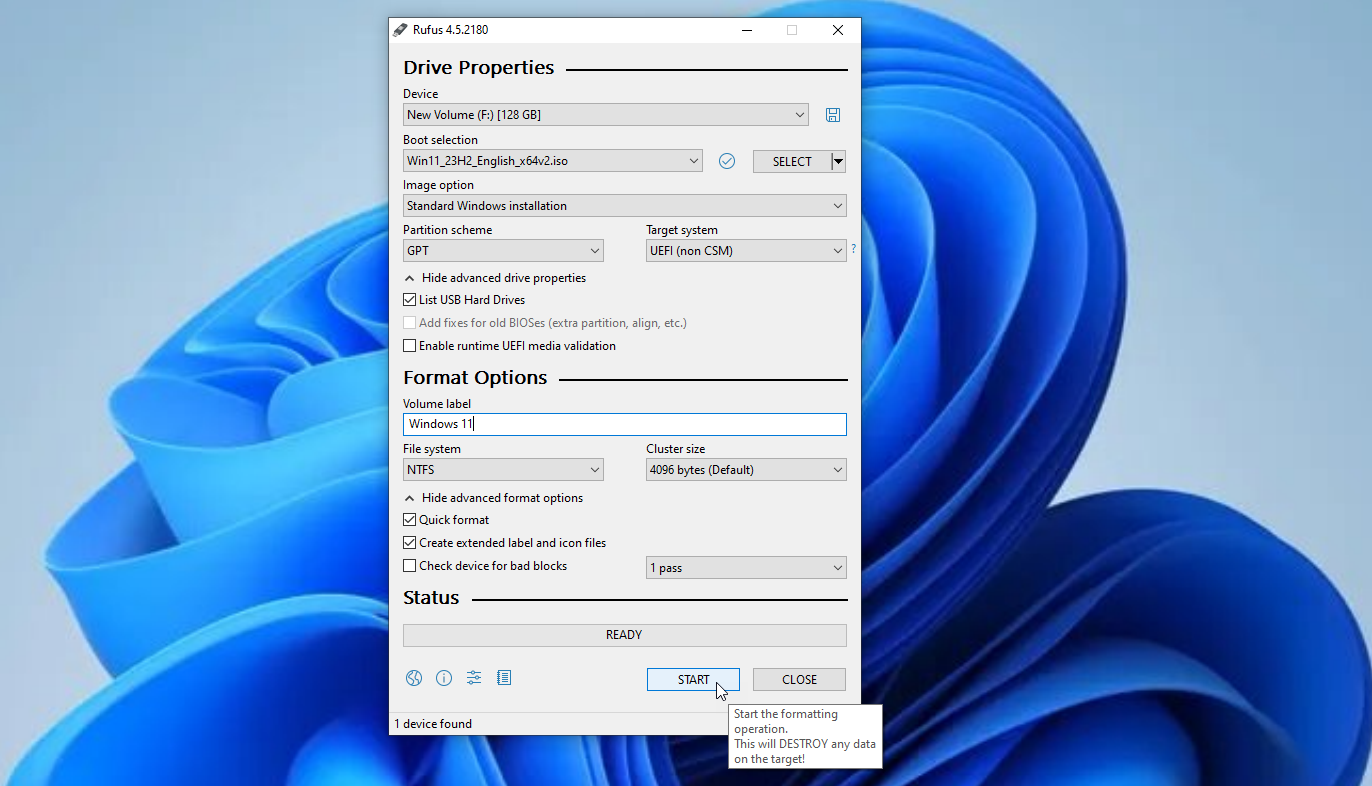
2. Tải và cài Rufus tại: https://rufus.ie
3. Cắm USB ≥ 8GB, mở Rufus và chọn file ISO vừa tải
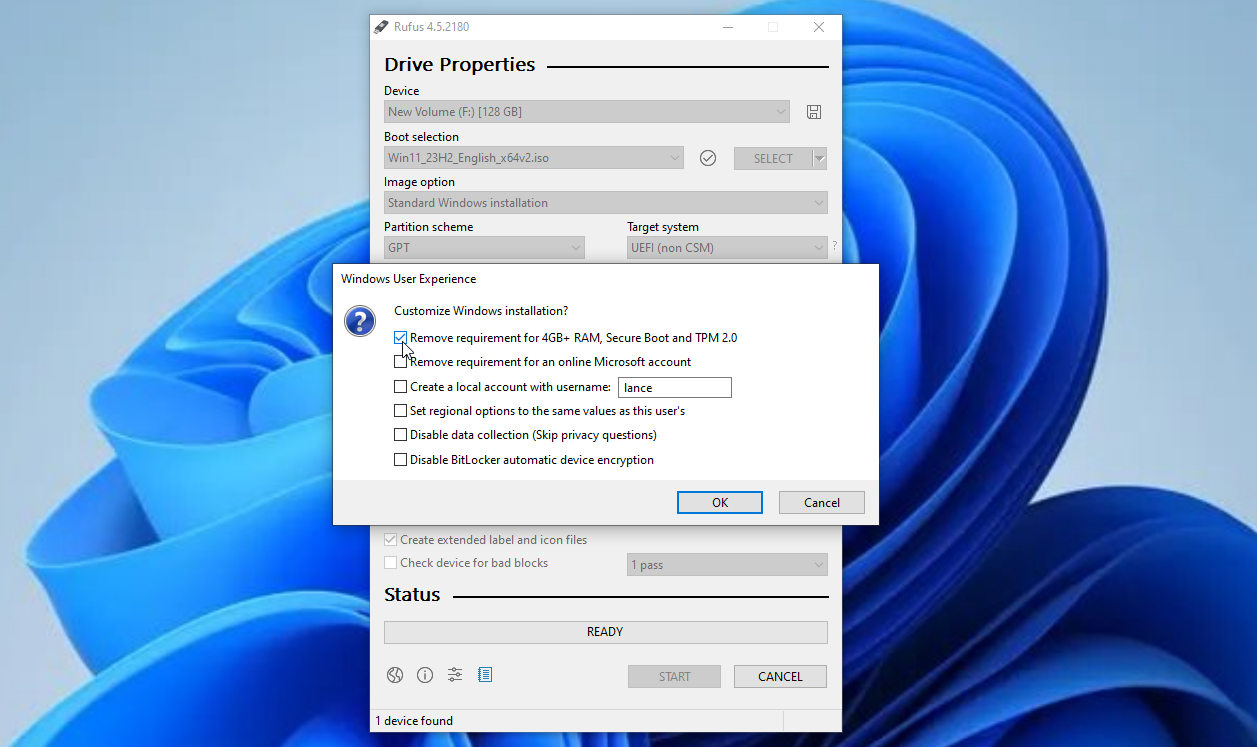
4. Trong phần “Image option”, chọn “Extended Windows 11 Installation (no TPM / no Secure Boot / 8GB-RAM)”
5. Nhấn Start để tạo USB cài đặt
6. Sau khi hoàn tất, mở USB, chạy file setup.exe để cài như bình thường
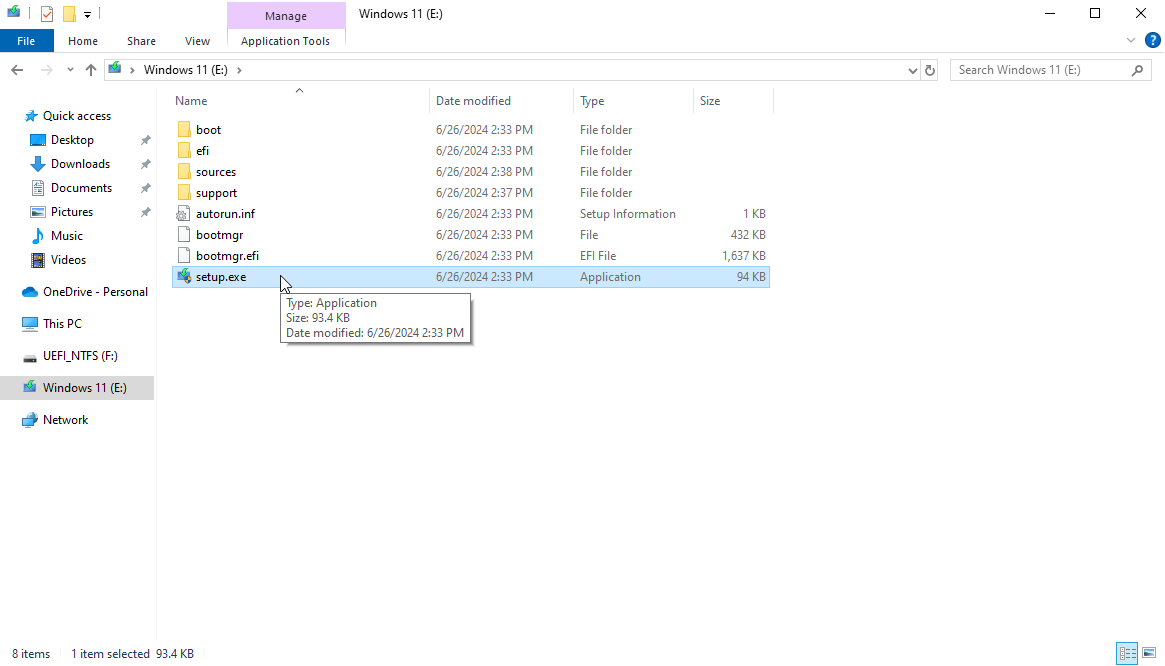
Lưu ý: Cách này sẽ giúp bạn nâng cấp Windows 11 mà không cần TPM hoặc Secure Boot. Tuy nhiên, bạn có thể không nhận được đầy đủ bản vá bảo mật trong tương lai từ Microsoft.
5. Những lưu ý quan trọng trước khi nâng cấp Windows 11
Trước khi bắt đầu quá trình nâng cấp, hãy đảm bảo bạn đã:
-
Sao lưu toàn bộ dữ liệu quan trọng sang ổ cứng ngoài hoặc cloud
-
Gỡ phần mềm diệt virus tạm thời nếu có thể để tránh xung đột
-
Đảm bảo ổ đĩa có đủ dung lượng trống (tối thiểu 20GB)
-
Cắm sạc và kết nối mạng ổn định suốt quá trình nâng cấp
-
Kiểm tra lại driver thiết bị để đảm bảo tương thích sau khi nâng cấp
Sau khi nâng cấp xong, nên kiểm tra Windows Update để tải về các bản vá mới nhất và đảm bảo hệ thống hoạt động ổn định.
Kết luận:
Với 3 cách nâng cấp miễn phí chính thức từ Microsoft, việc nâng cấp Windows 11 không còn là trở ngại lớn. Nếu máy của bạn đủ điều kiện, hãy chọn cách phù hợp nhất để nâng cấp ngay. Trong trường hợp máy không tương thích, bạn vẫn có thể áp dụng giải pháp dùng Rufus để cài đặt an toàn và hiệu quả.
Tóm tắt các phương án nâng cấp:
-
Windows Update: Nhanh, chính thống, tự động
-
Installation Assistant: Chủ động, giữ dữ liệu nguyên vẹn
-
Media Creation Tool: Linh hoạt, cài được nhiều máy
-
Rufus (máy không tương thích): Cách duy nhất cho máy cũ
Bạn đã nâng cấp Windows 11 thành công chưa? Nếu còn vướng mắc trong quá trình cài đặt, hãy để lại bình luận bên dưới để được đội ngũ kĩ thuật của SurfaceCity hỗ trợ.